windows10远程桌面和远程协助怎么关闭
1、打开【控制面板】,可以右击开始菜单打开。

2、点击【系统和安全】如下图所示

3、点击进入"系统"如下图所示

4、点击左下方的【远程设置】如下图所示

5、可以看到系统属性中的远程选项,如下图所示。

6、取消勾选远程协助中的允许远程协助连接这台计算机,如下图所示。

7、勾选远程桌面中的不允许远程连接到此计算机,如下图所示。
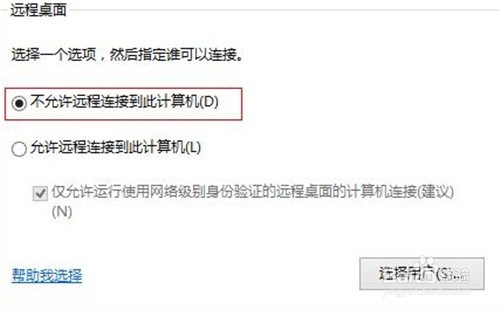
8、别忘了点击确定或应用,不然操作是不会生效的。
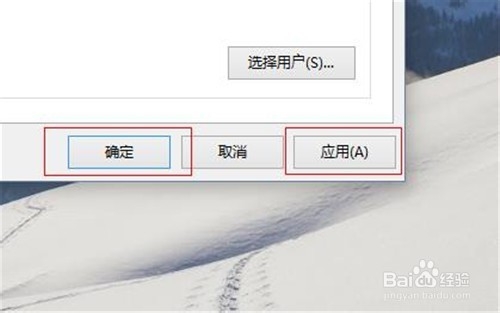
声明:本网站引用、摘录或转载内容仅供网站访问者交流或参考,不代表本站立场,如存在版权或非法内容,请联系站长删除,联系邮箱:site.kefu@qq.com。
阅读量:99
阅读量:182
阅读量:110
阅读量:32
阅读量:194